نحوه دریافت حالت بازی در اندروید
بازی یکی از مهم ترین برنامه های گوشی های اندرویدی(Android) است که میلیون ها نفر در سراسر جهان از آن استفاده می کنند. بازی های اندرویدی(Android) سال به سال خود را بسیار بهبود می بخشند. بازی های موبایل(Mobile) در سال های اخیر پیشرفت چشمگیری داشته اند. میلیونها بازیکن هر روز این بازیها را در گوشیهای هوشمند اندرویدی(Android) خود انجام میدهند. و چه کسی نمی خواهد یک تجربه بازی خوب داشته باشد؟ برای داشتن یک تجربه عالی در حین بازی، من با یک پیشنهاد اینجا هستم.
چگونه تجربه خود را با بازی اندروید افزایش دهیم؟(How to enhance your experience with Android gaming?)
سازندگان گوشی های هوشمند شروع به تولید دستگاه های خود با لانچرهای بازی داخلی یا تقویت کننده های بازی کرده اند. این برنامهها تجربه شما را با بازیها در گوشی هوشمند اندرویدی(Android) شما بهبود میبخشند . اما آیا آنها واقعا عملکرد شما را افزایش می دهند؟ نه کاملا. آنها فقط بخش های خاصی را برای بهبود بازی شما تقویت می کنند. اگر می خواهید تجربه بازی خود را ارتقا دهید، یک چیز وجود دارد که می توانم به شما بگویم. اپلیکیشنی برای رفع نیازهای بازی شما به نام حالت بازی وجود دارد. (Gaming)می خواهید(Wan) بیشتر بدانید؟ مقاله کامل را از دست ندهید.
حالت بازی چیست؟(What is Gaming Mode?)
آیا وقتی با گوشی هوشمند خود بازی می کنید وقتی کسی با شما تماس می گیرد عصبانی می شوید؟ اگر معلوم شود که هرزنامه یا یک تماس تبلیغاتی است، ناراحتی بیشتر خواهد بود. یک راه نهایی برای خلاص شدن از شر تماس ها در حین بازی وجود دارد. یک راه حل عالی برای این مشکل، برنامه Gaming mode در گوشی اندرویدی(Android) شما است. شما نمی توانید تنها هنگام بازی تماس ها را رد کنید، بلکه می توانید کارهای بیشتری را با برنامه حالت بازی انجام دهید.(Gaming)

حالت بازی کمکی برای بازی است که توسط اپلیکیشن های zipo(zipo apps) توسعه یافته است. در بخش ابزارهای (Tools)فروشگاه Google Play(Google Play Store) قرار دارد. نسخه رایگان برنامه همراه با تبلیغات است. با این حال، می توانید برای خلاص شدن از شر تبلیغات و دسترسی به ویژگی های بیشتر، آن را به نسخه Pro ارتقا دهید.(Pro)
چه ویژگی هایی دارد؟(What are its features?)
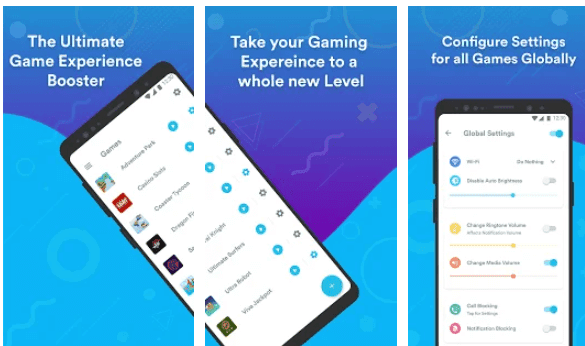
رد خودکار تماس های دریافتی و مسدود کردن اعلان ها(Automatic Rejection of Incoming calls and Blocking of Notifications)
حالت بازی از تماس ها و اعلان های ناخواسته مراقبت می کند تا سطوح مهم بازی خود را از دست ندهید. ویژگی لیست سفید دستی اجازه می دهد تا اعلان های مهم را در طول بازی دریافت کنید.
غیرفعال کردن روشنایی خودکار(Disabling automatic brightness )
گاهی اوقات هنگام بازی دست شما به طور تصادفی حسگر نور محیط را می پوشاند. این می تواند روشنایی دستگاه شما را در طول بازی کاهش دهد. با استفاده از این ویژگی حالت بازی(Gaming) ، می توانید روشنایی خودکار را غیرفعال کنید و میزان روشنایی دلخواه را تنظیم کنید.
پاک کردن برنامه های پس زمینه(Clearing Background Apps )
حالت بازی به طور خودکار برنامه هایی را که در پس زمینه اجرا می شوند پاک می کند. این می تواند رم(RAM) بیشتری را آزاد کند و بازی شما را تقویت کند.
تغییر Wi-Fi و تنظیمات صدا(Changing Wi-Fi and Volume Settings)
میتوانید وضعیت Wi-Fi، آهنگ زنگ(Ringtone) و میزان صدای رسانه را برای بازی تنظیم کنید. حالت بازی تمام تنظیمات شما را به خاطر می آورد و قبل از هر جلسه بازی به طور خودکار آنها را اعمال می کند.
ایجاد ویجت(Widget creation)
حالت بازی ویجت هایی از بازی های شما ایجاد می کند. از این رو(Hence) ، می توانید بازی های خود را مستقیماً از صفحه اصلی راه اندازی کنید.
حالت خودکار(Auto Mode )
برنامه حالت بازی دارای یک حالت خودکار است که زمانی را که بازی ها را باز می کنید تشخیص می دهد و تنظیمات بازی شما را اعمال می کند. وقتی از بازی خود خارج می شوید، تنظیمات به حالت عادی باز می گردند.
لیست سفید برنامه ها(Whitelisting apps)
می توانید برنامه های مهم خود را در لیست سفید قرار دهید تا همیشه اعلان های مرتبط خود را دریافت کنید. همچنین میتوانید فهرستی از برنامههایی که نمیخواهید از پسزمینه پاک شوند اضافه کنید.
تنظیمات تماس(Call settings)
در حالی که رد خودکار را روشن کرده اید، حالت بازی می تواند به تماس از شماره های ناشناس اجازه دهد. همچنین در صورت دریافت مکرر تعداد معینی بار در مدت زمان معین، امکان تماس از همان شماره را فراهم می کند.
حالت تاریک(Dark Mode)
میتوانید به حالت تاریک بروید تا چشمهایتان را راحت کنید.

توجه:(NOTE:) تمام ویژگی های ذکر شده در بالا در نسخه رایگان موجود نیست. برای اینکه برخی از ویژگی ها کار کنند، ممکن است مجبور شوید به نسخه حرفه ای ارتقا دهید.

چگونه در اندروید حالت بازی را دریافت کنیم؟(How to get Gaming Mode on Android?)
می توانید برنامه حالت بازی را(Gaming mode app) از فروشگاه Google Play دانلود(Google Play Store) کنید. پس از نصب حالت بازی بر روی تلفن (Gaming)Android خود ، می توانید شروع به اضافه کردن بازی های(Games) خود کنید . شما باید بازی های خود را به صورت دستی اضافه کنید، زیرا حالت بازی(Gaming) تفاوتی بین بازی و نرم افزار قائل نمی شود.
با استفاده از برنامه(Using the app)
1. ابتدا بازی های خود را به اپلیکیشن Gaming mode اضافه کنید.(add your games to the Gaming mode app.)
2. برای افزودن بازی های خود،
3. دکمه + (plus) button را در سمت راست پایین حالت بازی(Gaming) انتخاب کنید.
4. بازی هایی را که می خواهید اضافه کنید انتخاب کنید.(Select)
5. برای افزودن بازی های خود بر روی Save ضربه بزنید.(Save)

آفرین! اکنون بازی های خود را به حالت بازی اضافه کرده اید. (Gaming)بازی هایی که اضافه کرده اید در صفحه اصلی حالت بازی ظاهر می شوند.(Gaming)
همچنین بخوانید: (Also Read:) 11 بهترین بازی آفلاین برای اندروید که بدون وای فای کار می کنند(11 Best Offline Games For Android That Work Without WiFi)
تنظیم تنظیمات(Adjusting the Settings)
حالت بازی دو نوع تنظیمات(Settings) را فراهم می کند . یعنی می توانید از یکی از حالت ها برای تنظیم تنظیمات خود استفاده کنید.
1. تنظیمات بازی فردی
2. تنظیمات جهانی
تنظیمات جهانی
همانطور که از نام آن پیداست، تنظیمات اعمال شده در این تنظیمات جهانی است. یعنی به طور کلی در تمام بازی های شما که به حالت بازی(Gaming) اضافه کرده اید منعکس می شود.
1. روی نماد چرخ دنده تنظیمات(Settings gear) در سمت راست بالای صفحه ضربه بزنید.
2. تنظیمات جهانی را تغییر دهید.(Global Settings.)
3. اکنون می توانید هر یک از تنظیمات لیست شده در آنجا را تغییر دهید. تنها کاری که باید انجام دهید این است که پیکربندی را تغییر دهید تا آن را روشن یا خاموش(Off) کنید.

تنظیمات بازی فردی(Individual Game Settings)
شما همچنین می توانید تنظیمات بازی(Game Settings) را به صورت جداگانه تنظیم کنید . این تنظیمات تنظیمات جهانی(Global Settings) را لغو می کند .
برای پیکربندی تنظیمات جهانی،
1. روی نماد چرخ دنده تنظیمات(Settings gear) در نزدیکی بازی که میخواهید تنظیمات آن را انجام دهید ضربه بزنید.
2. تنظیمات بازی(Individual Game Settings) را برای آن بازی تغییر دهید .( Toggle on)
3. اکنون می توانید هر یک از تنظیمات لیست شده در آنجا را تغییر دهید. تنها کاری که باید انجام دهید این است که پیکربندی را تغییر دهید تا آن را روشن یا خاموش(Off) کنید.

درباره مجوزهای حالت بازی بیشتر بدانید(Know more about Gaming Mode Permissions)
اگر میخواهید بیشتر بدانید، میتوانید مجوزهای مورد نیاز برنامه را مرور کنید. من همچنین توضیح داده ام که چرا برنامه به چنین مجوزهایی نیاز دارد.
مجوز کشتن برنامههای پسزمینه:(Permission to kill background apps: ) ابزار بازی برای پاک کردن برنامههایی که در پسزمینه اجرا میشوند به این مجوز نیاز دارد. این می تواند رم(RAM) شما را آزاد کند و گیم پلی عالی ارائه دهد.
دسترسی به اعلان:(Notification access: ) حالت بازی نیاز به مجوز برای دسترسی به اعلانهای تلفن شما برای مسدود کردن اعلانهای برنامه در حین بازی دارد.
مجوز خواندن تماس(Permission to read calls:) ها: برای شناسایی تماس های دریافتی در طول بازی و مسدود کردن خودکار آنها. این تنها در صورتی کار می کند که ویژگی رد تماس را فعال کنید.(Call Rejection)
مجوز پاسخگویی به تماسهای تلفنی:(Permission to answer phone calls: ) دستگاههایی که دارای سیستمعامل Android(Android OS) 9.0 و بالاتر هستند، برای مسدود کردن تماسهای دریافتی به این مجوز نیاز دارند.
مجوز دسترسی به وضعیت Wi-Fi:(Permission to Access Wi-Fi State: ) حالت بازی برای روشن یا خاموش کردن وضعیت (Off)Wi-Fi به این مجوز نیاز دارد .
مجوزهای صورتحساب:(Billing Permissions: ) حالت بازی برای پذیرش و پردازش خریدهای درونبرنامهای برای دسترسی به ویژگیهای Premium به این مجوز نیاز دارد.(Premium)
مجوز دسترسی به اینترنت:(Permission to access the Internet: ) حالت بازی برای خریدهای درون برنامه ای(In-app-purchases) و نمایش تبلیغات به مجوز اینترنت نیاز دارد.(Internet)
توصیه شده:(Recommended:)
- گزینههای برنامهنویس را در تلفن Android فعال یا غیرفعال کنید(Enable or Disable Developer Options on Android Phone)
- نحوه غیرفعال کردن اعلانهای OTA در اندروید(How to Disable OTA Notifications on Android)
امیدوارم اکنون بدانید که چگونه حالت بازی را در تلفن های (Gaming)اندرویدی(Android) خود دریافت کنید . اگر شک دارید به من پینگ کنید. فراموش نکنید که پیشنهادات خود را در قسمت نظرات بنویسید.
Related posts
چگونه Dark Mode را در WhatsApp برای Android & iPhone فعال کنید
چگونه Safe Mode را در Android خاموش کنیم
5 گوشی Best Android Gaming که ارزش Buying در سال 2021 دارند
چگونه Dark Mode Facebook را روشن یا خاموش کنید
چگونه به استفاده از Incognito Mode در Android
چگونه به انتقال فایل ها بین Android and Windows با استفاده از ES File Explorer
نحوه بوت شدن و استفاده از حالت بازیابی در اندروید
پیام خطا در بارگذاری Outlook error در Android mobile
نحوه استفاده از حالت ناشناس Google Maps در دستگاه اندروید
نحوه فعال کردن حالت دسکتاپ در هر مرورگری در اندروید و iOS
نحوه فعال کردن حالت دسکتاپ در مرورگرهای اندروید
نحوه غیرفعال کردن حالت محدود در مدیر شبکه YouTube
نحوه اتصال کنترلر PS4 به آیفون، آی پد یا دستگاه اندروید
Best Software & Hardware Bitcoin Wallets برای Windows، در iOS، Android
استفاده از نرم افزار Track بچه ها location and Monitor در Android
نحوه استفاده از SPLIT-SCREEN Mode در Android
نحوه استفاده از حالت فوکوس در اندروید
نحوه فعال کردن حالت ناشناس در کروم
DeskDock شما را قادر می سازد Android phone را از Windows PC کنترل کنید
Mirror or Cast Android یا iPhone screen به Windows 10 با استفاده از LetsView
